Maya打造MIA2坦克
来源:GAME798(本文仅为提供更多信息)
使用软件:Maya Photoshop

目录
1.制作坦克模型的前期工作
2.模型的基础搭建
3.倒角的工具的应用
4.分析坦克上的一些部件的制作过程及其工具的应用
5.履带插件的运用方法
第一章 制作坦克模型的前期工作
一.对于制作一个好的模型来说前期工作至为重要,所及充分的资料可以让你在制作中省去很多不必要的麻烦提高制作进度及其真实度。所以我在制作这个辆M1A2的时候就收集了大量的资料图片和散视图作为我所要制作的这两坦克的参考。
在补充一句如果你的经济条件允许的话最好买一个模型玩具当作参考这样效果会更加。


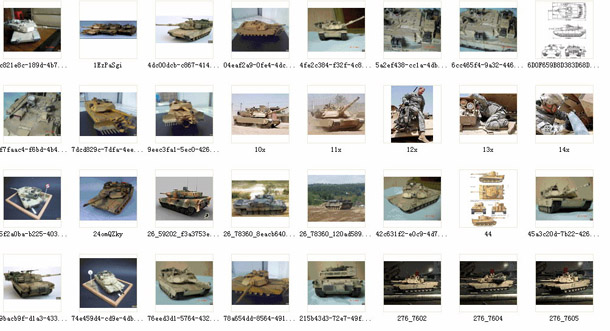
二.三视图的制作及其导入
1.首先在PS里打开我们所需要的三视图

这个步骤我想大家应该没什么问题。很简单运用剪切工具在配合ctrl+T来制作出右边的那三张不同角度的视图。
为了使视图的比例完全一直你可以把这三张截玩的视图托到一起运用降低透明度和变形命令(CTRL+T)来调整他们的大小。
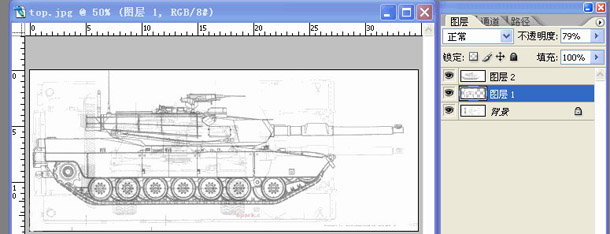
调整完成后在分别保存一下为我们下一步工作做准备。
2.视图制作完毕现在我们打开MAYA。然后在front视图中的view/image plane/Imoport Image…点击一下然后导入相应的视图。
3.在执行一次view/image plane/你会发现Imoport Image…下面多出了个Image Plane Attributes点击一下他会出现image Plange点击他就可以进入你所在视图的编辑菜单。
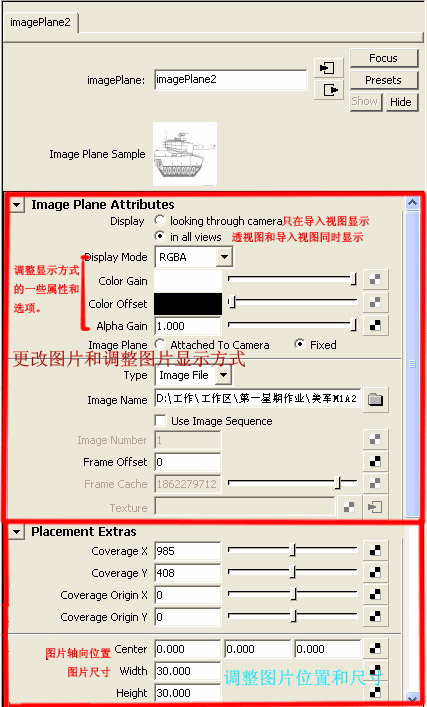
以上工作全部进行完毕我们就可以进行下一步的模型制作工作了。
(注:虽然制作参考图及其导入的方法很多,但是个人感觉这个方法虽然在前期很浪费时间,但是在你后续的工作中还是很方便的对你观察上所带来的不便几乎为0)#p#e#
第二章 基础模型的搭建
现在让我们进行MIA2坦克模型的基础模型的搭建工作。我所运用的方法也就是所谓的搭积木。运用搭积木的方式把坦克的大体形状搭建出来。这样就可以更加直观的观察
在模型的搭建中所应用了:
MAYA/Polygone/Edit mesh/Exutrude挤压命令
Split Ploigon Tool自由加线
Insert Ege Lop Tool环形加线
及其穿件圆柱 BOX等一些基础模型创建命令。
标准试图

透试图

分解图

以上是坦克模型的基础搭建成品。做到这一步就坦克的基本形体就出来了。接下来我们就可以进行坦克模型的细致刻画了。
(注:个人心得我在制作机械类模型的时候非常喜欢搭建着来做。我在搭建的过程中遵循这一个原则:形状比较简单的部件我喜欢把他做的严紧一点以便于我深入的时候,可以一不到位。在就是复杂的模型我只用一些基础的模型去代表他。避免在基础部分因为一些怪异的模型去两费不需要在这个阶段花费的时间。)#p#e#
第三章 坦克模型的深入及其相关命令的应用
在这一章中我们细致的介绍一下MIA2坦克的制作及其在一些部位所应用的命令及其我所运动的技法。
我个人的感悟就是在制作这类机械模型的时候,主要要掌握的就是如何合理的运用倒角命令、光滑组命令在就是对面数的控制和如何合理的运用布尔命令。这些也是制作这类模型所必须掌握的。
一.运用倒角(Bevel)命令
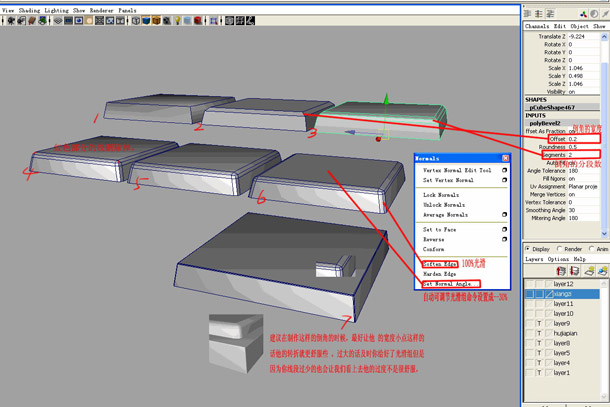
其实倒角命令也就是合理的调整这两个参数(offset. Segments)。
二.光滑组命令的套用Normals/Soften Edage . Harden Edage .Set Normal Angle...

运用光滑组的时候要灵活应用编辑面和编辑线命令。合理分配什么时候应该用选择面
编辑去给光滑组,什么时候运用编辑线去给光滑组。下面我们就举例说明一下如何去应用:
SoftenEdage 100%

在这个例子里我们可以看出选择适当的编辑方式对光滑组的影响会有多大。所以在给复杂形状的模型光滑组的时候最好运用线选择方式去给光滑组, 这样光滑组才不容易出问题。而面选择编辑给的光滑组在你选择面的同时面四周的边线也都被选择上了所以他必然会影响到你临近面的光滑组。但是线选择编辑下选择的只是你所选的线而其他临近部位不会出现问题。
Harden Edage 0%

在这个平面上光滑组出现问题你可以使用Harden Edge给个0%的光滑组这样就能解决以上所示的光滑组问题。
注:特别是在布尔之后布尔部分与模型主体进行劈线的时候光滑组很容易出错。所以如果是在同一平面你就可以使用这个命令能够很好的解决这个问题。
Set Normal Angle...自定义

在制作过程中如果你遇到使用前面两个光滑组都无法解决问题的时候你就可以尝试一下Set Normal Angle...自定义。上图红框的部分是运用了SoftenEdage 100%光滑组但是无法解决光滑组问题。这样的话你就可以使用Set Normal Angle...自定义。我一般定义的数值是30%。这样光滑组就正常了。
三.Booleans命令
在制作这个坦克的时候我使用了大量Booleans运算命令。这个命令的好处就是打洞和并合模型比较方便,但是弊端也还是有很多的。例如不能导出到别的软件因为会出现问题在就是不能存储MA格式也会出问题。但是也还是有解决的办法的,只要你把Booleans的部分转换成三角面或者是四边面就可以避免导出后出现错面的问题了。
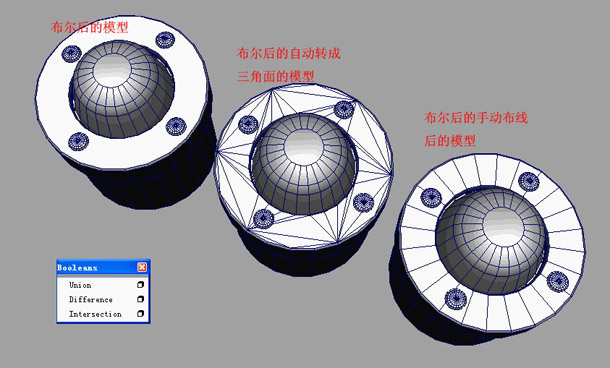
但是如果你不需要导出到其他软件也事可以不转换的。至于Booleans里面的三个子命令大家就试着用用看吧这里就不多说了。在就是要注意你的模型不要有重面和点没合并因为你的面和点有问题的话Booleans命令是无法计算了。导致你无法执行此命令。#p#e#
四.坦克模型部件制作方法及其命令
首先大家看一下一个运用倒角命令制作的零件。在这辆坦克上面我运用了大量这样的制作方法去制作。
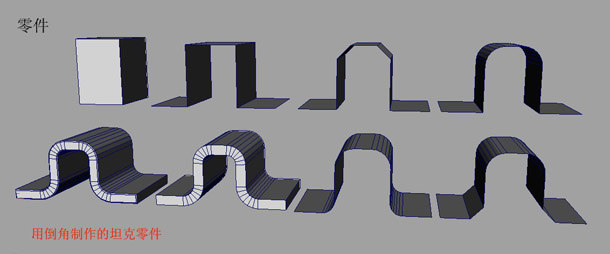
跑管部分的制作分析图

在这里基本上也就上面所说的倒角、挤压及其劈线,在就是运用了一点点提取面命令。
炮塔制作分析图

在制作这个部分基本上没有什么特别的方法。也就是倒角、挤压诸如此类的制作方法。
但是在这里还是要像大家介绍一下三个部件的制作方法。很简单但是也许会对大家来说有点用处。
管子制作图
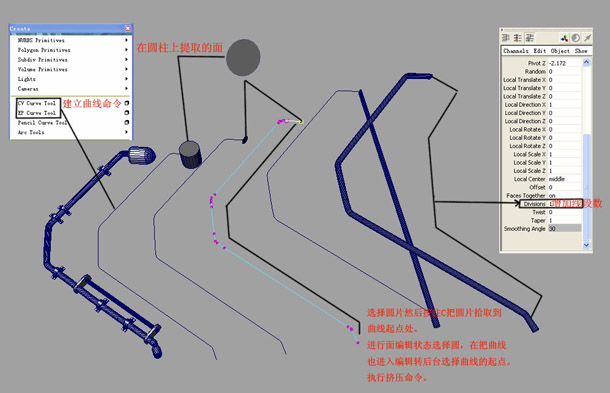
叠加模型的制作分析图
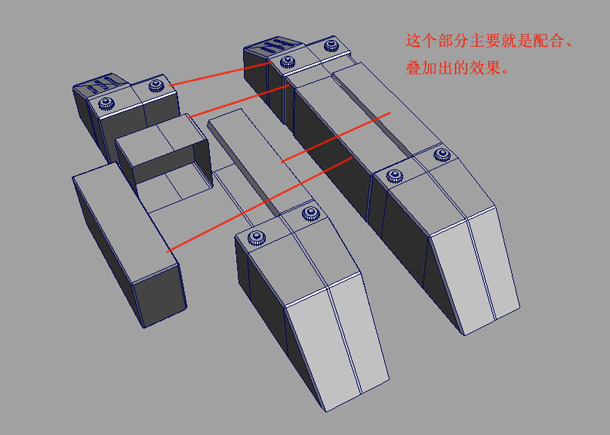
面片制作模型分析图
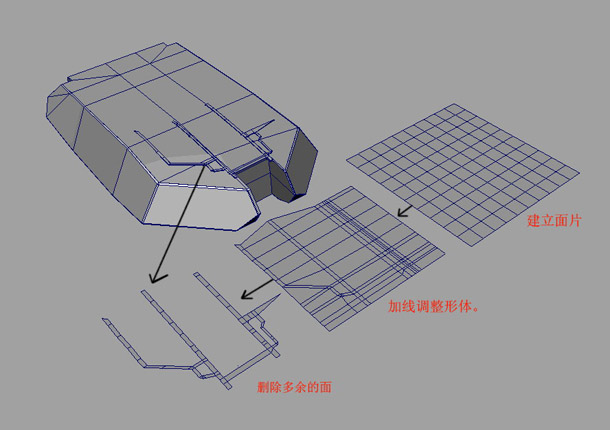
我这个是直接运用面片上的线,进行一定位置去调整他的形体。个人感觉很笨但是你也可以运用加线命令直接吧形体线加出来这个方法会比较快
M2车载重机枪制作分析图
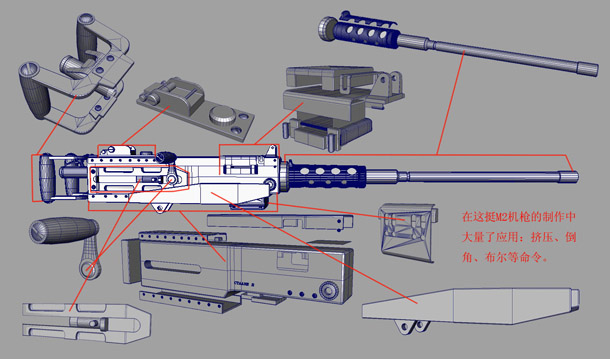
这里也还是运用在上面说过的几个命令。其实倒角命令的运用能够帮组我们作出很多种不同造型的东西。
在这挺重机枪上我运用了大量的布尔运算命令,其实说白了这么做没有什么技术含量唯一的好处就是快,其次就是滑组的应用。
在补充一句就是我这个模型布尔的部分有一点点偷懒没有转换成三角面和手动劈线,因为我不准备导出到其他软件所以就直接给了光滑组没有在去处理。但是如果你准备导出的话还是要转换或劈线的。#p#e#
机箱的制作分析图

机箱散热口制作分析图
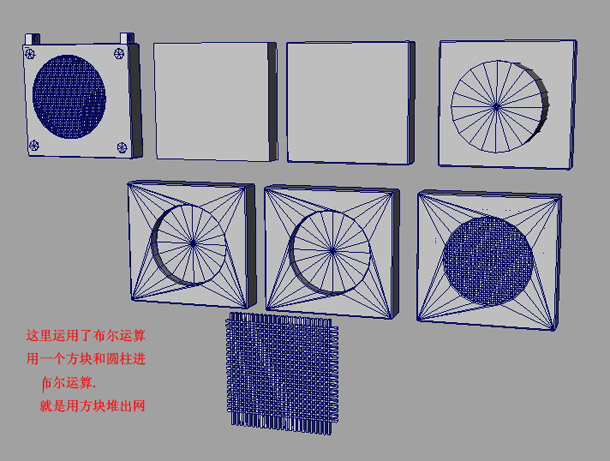
在复制的时候可以按SHIFT+D然后把你复制出来的物体与本物体拉出一段距离然后在执行SHIFT+D。这样你复制出来的物体会自动与前一个物体拉开一定间距。
钢丝链的制作分析图
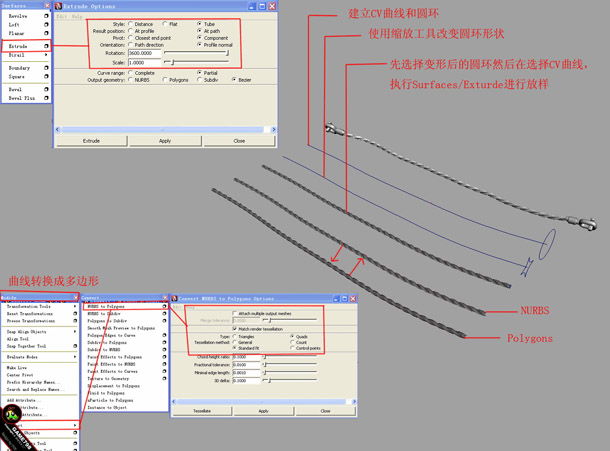
在这个部件的制作中我使用了一些NURBS和转换命令。其实在你制作过程中可以使用一些你自己觉得方便的建模模式去做。只要最后能转换成多边形模型。什么方法的建模都是好的。#p#e#
侧甲板制作分析图
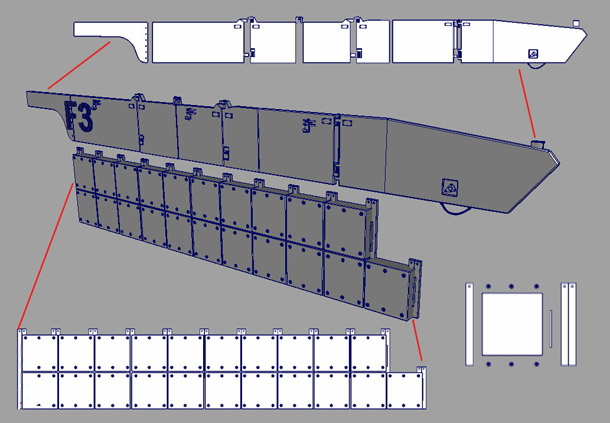
车身后机箱制作分析图
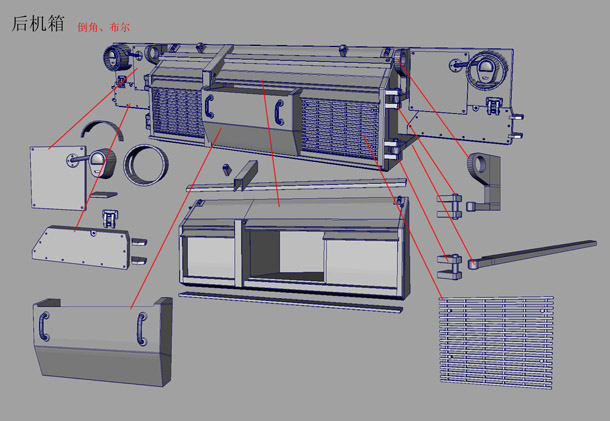
这个部位也没什么好说的了其实很多地方都是这么做出来的。仔细看看其实一定技术含量也没有。
坦克底盘制作分析图
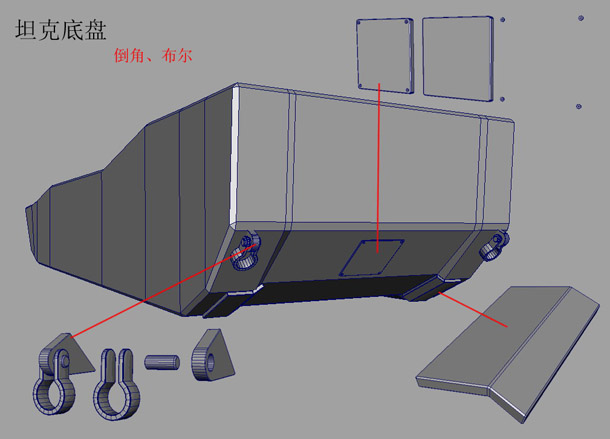
后轮制作分析图

传动轮制作分析图

机器制作分析图

MIA2坦克车身(前身)制作分析图

在这部分的制作过程中除了前面所有的倒角、劈线、挤压、布尔命令外。我在制作后身的散热网的时候也用到了晶格工具、切线工具来制作他的转折。线面就介绍一下如何制作散热网的转而。#p#e#
散热网制作分析图

切线命令:可以在任何物体上任意切线.
晶格命令:通过调整晶格来整体改变物体的外形.是个不错的命令。
排雷装置制作分析图
在进行排雷装置之前我先来列举一个小小的实例。我在制作排雷装置的时候也多次运用这种方式去制作形状各异的部件。
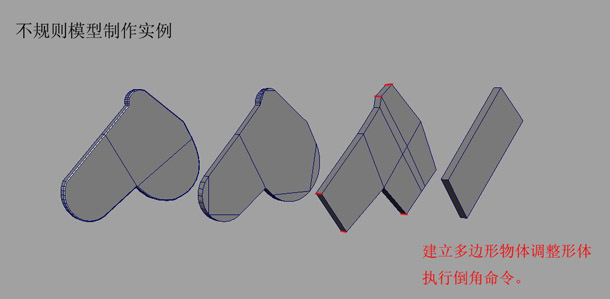
在补充一句:如果你要导出模型的话还是需要转成三角面或者手动劈线。我这里没有弄的原因就事我不需要导出而且物体的侧面是平的。总之还是比较懒了点哈哈。

在这里我不仅运用了以前的一些命令还加入了一个(插件)来制作铁链。
以上就事我的MIA2坦克的制作全过程及其一些制作方法。说实话其实这类模型非常简单也非常基础。只要你能够掌握好我上面所说的这些命令详细你在制作这类机械上也一定会很轻松。#p#e#
第四章 履带插件的运用方法
履带插件的介绍
(履带动画插件0F MAYA)Fqy_Treads_cn_v1.51
安装方法:把插件直接拖拽到MAYA的控制面板里就可以使用,很方便也很实用。
履带插件的操作界面
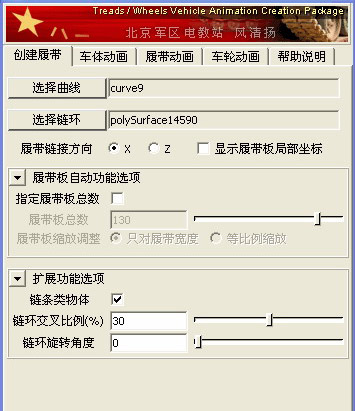
使用方法:先拾取曲线,然后在拾取模型。调整坐标方向和锁环交叉比例为30%。点击创建链条就OK了。

排雷装置上的铁链的制作方法和履带的制作方法基本上是一样。你只需要调整一下他的链环旋转角度就可以了。
(注:插件很简单但是需要注意的就是产说的设置与选项的设置。在就事你生成的履带会出现轴向的错误的问题这样的话就需要我们进行手动的调整。)
MIA2坦克成品展示

希望这个教程对大家在机械模型制作方面能够带来一点点的帮助。稍后我也会推出这辆坦克的次时代材质制作教程,以及软体机械类模型和次时代模型的制作教程。
如果在这个教程里有那些地方做的还是不尽人意请大家指出。我会虚心改进争取为大家贡献出最好的教学资料。希望朋友们也把自己好的经验和思想贡献一下,共同支持我们的国内游戏行业发展,支持我们的GAME798。
本文仅为提供更多信息,不代表火星时代同意其观点或描述,如需转载请注明出处。
上一篇 Maya模拟光线追踪阴影制作
热门课程
专业讲师指导 快速摆脱技能困惑相关文章
多种教程 总有一个适合自己专业问题咨询
你担心的问题,火星帮你解答-
为给新片造势,迪士尼这次豁出去了,拿出压箱底的一众经典IP,开启了梦幻联动朱迪和尼克奉命潜入偏远地带卧底调查 截至11月24日......
-
此前Q2问答环节,邹涛曾将《解限机》首发失利归结于“商业化保守”和“灰产猖獗”,导致预想设计与实际游玩效果偏差大,且表示该游戏......
-
2025 Google Play年度游戏颁奖:洞察移动游戏新趋势
玩家无需四处收集实体卡,轻点屏幕就能开启惊喜开包之旅,享受收集与对战乐趣库洛游戏的《鸣潮》斩获“最佳持续运营游戏”大奖,这不仅......
-
说明:文中所有的配图均来源于网络 在人们的常规认知里,游戏引擎领域的两大巨头似乎更倾向于在各自赛道上激烈竞争,然而,只要时间足......
-
在行政服务优化层面,办法提出压缩国产网络游戏审核周期,在朝阳、海淀等重点区将审批纳入综合窗口;完善版权服务机制,将游戏素材著作......
-
未毕业先就业、组团入职、扎堆拿offer...这种好事,再多来一打!
众所周知,火星有完善的就业推荐服务图为火星校园招聘会现场对火星同学们来说,金三银四、金九银十并不是找工作的唯一良机火星时代教育......

 火星网校
火星网校
















